Poser使用技巧来分享。Poser中文版是一款大型人体3D动画软件。Poser pro,俗称“角色建模大师”,也是著名的CG角色建模设计软件,在业内名气很大。可能很多朋友都接触过。
但由于国内资源匮乏,学习难度大,很多朋友玩了一段时间就放弃了。今天,天地边肖系统为您带来一些技巧,帮助您掌握Poser的使用。
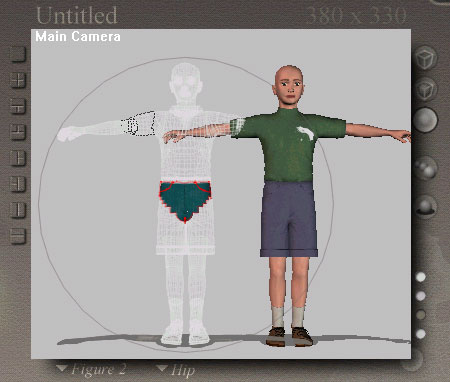
给装腔作势者的建议:
操作界面的提示:
Poser的操作界面“与众不同”,与大多数流行的3D软件不同。因为国内书少,有些功能可能不会被埋没。下面是我在使用中发现的一些小功能,希望大家一起研究探索。
A.Editing Tools:

其实这个工具栏中的工具可以应用到人体部位进行旋转、转动、移动等功能。如果用鼠标拖动按钮,还可以让整个人体旋转,旋转,其实相当于改变了身体的XROTATE,y rotate,ZROTATE的值。
不需要频繁调整摄像头就可以方便地调整人体。
B. user interface points, camera points and posture points:

该列用于保存临时UI界面、摄像机状态和姿态状态。什么是UI界面?估计搞过3DMAX的朋友应该很清楚,它其实就是我们工作的界面。记得网上有朋友提到,POSER的工作窗口跑到外面了,无法恢复。
其实利用好UI圆点拯救界面就好了。还有是不是大部分朋友都觉得POSER的工作窗口太小,RENDER的画面很小(有钱买大屏幕彩色显示器的除外,羡慕死你了!)。
事实上,除了在渲染选项中选择渲染到新窗口,
你也可以在这里使用UI DOTS功能:先将你最常用的工作窗口大小保存在UI DOTS中(点击九个点中的一个,点击后会变成灰色,如上图所示,和另外两列一样)。渲染之前,
把工作窗口调整到接近全屏,当然要留这个栏目的位置(POSER的设置不是很好,不能用快捷键打功能。),然后再次点击空白点,保存渲染时的工作界面。好吧,以后上班的时候恢复工作界面,
如果要渲染,可以提取渲染接口,渲染到更大的画面。
还有,因为POSER的撤销只有一次,所以很容易在那一刻后悔。其实用好POSE点是可以避免的。
如何恢复设置的存储点?只需按ALT键并单击要恢复的点。
C.相机快捷栏:
你在开玩笑吗?摄像头有快捷栏?没错,上图显示的就是我估计很多朋友都知道上面的用法,就是头部和左右手的相机快捷键。但我想知道你是否知道它实际上是可以改变的?只要按住ALT键并单击三个按钮中的一个,
它将被转换成当前相机的快捷键。如图所示:

D.数码相机的快速转换:
事实上,您可以通过按住相机栏中的“头部”拖动来快速更改相机视图。
E.很好地使用样式栏:

不知道你工作的时候是不是喜欢在纹理阴影状态下工作,就像我刚开始用POSER的时候一样(好看!)。如果不是,那么我的段子可能就是废话。
其实你应该好好利用风格吧。虽然POSER没有3D MAX等调整视图方便,但是POSER还是提供了多种显示模式和三种应用的范围:文档显示风格指的是整个场景。
图形显示风格是指应用于当前人体,元素显示风格是指应用于当前激活的人体部位。
因此,可以根据需要设置不同的显示模式,以提高工作速度。比如将整个场景设置为轮廓,将当前人体设置为平滑阴影等。另一个例子是:当使用连接编辑器时,
把人体转换成线框会更方便.
以上是天地边肖系统分享的Poser使用技巧。Poser软件也可以在本站免费下载,有需要的朋友可以在本站下载。








